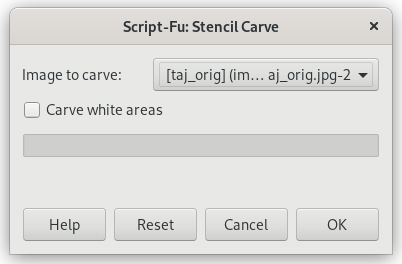Esse filtro trabalha com duas imagens: origem e alvo. A imagem de origem deve ser uma imagem em tons de cinza, contendo uma única camada e sem canal alfa (ou um objeto desenhável como uma máscara de camada ou canal). Essa camada é usada como uma máscara de seleção para o efeito de esculpir. A imagem a ser esculpida (a imagem alvo), pode ser uma imagem RGB ou em tons de cinza, também com uma única camada. A imagem de destino deve ter o mesmo tamanho que a imagem de origem.
![[Nota]](images/note.png)
|
Nota |
|---|---|
|
If the image is in RGB mode or indexed mode, this menu entry is disabled. |
This filter is found in the main menu under → → .
![[Dica]](images/tip.png)
|
Dica |
|---|---|
|
If this command remains disabled although the image is grayscale, check for an Alpha channel and delete it. |
- Mask drawable
-
Here you may select the target image and its layer or channel which the carving effect is applied to.
- Esculpir áreas em branco
-
Se selecionado (padrão), a imagem de origiem é usada como estêncil como descrito acima. Caso contrário, o negativo da imagem de origem é usado como estêncil. Exemplo:
No exemplo abaixo, a origem é uma imagem em tons de cinza. O alvo é uma imagem com uma textura de madeira.
A esquerda, Esculpir áreas brancas está habilitado. Os pixels da imagem destino correpondendo aos pixels brancos no estêncil (em volta do texto) foram esculpidos. O resultado é um texto gravado em relevo.
À direita, Esculpir áreas brancas está desligado. Os pixels da imagem de destino correspondendo aos pixels pretos no estêncil (o texto) foram esculpidos. O resultado é o texto com letras escavadas na nova imagem.
Figura 17.288. Exemplo com “Esculpir áreas em branco”

Áreas em branco esculpidas
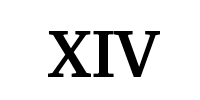
Estêncil

Áreas em preto esculpidas